Netflix se dnes stal jednou z nejpopulárnějších platforem pro televizní a filmové streamování. Pro neslyšící, nedoslýchavé, nerodilé mluvčí angličtiny nebo pro lidi, kteří si to prostě užívají, může být nutné povolit skryté titulky, aby si zážitek ze sledování pořádně užili. Naštěstí je povolení skrytých titulků docela jednoduché bez ohledu na to, jaké zařízení používáte pro přístup k Netflixu.
Mobil (iOS/Android)
Vaše aplikace Netflix pro iOS nebo Android poskytuje vestavěnou funkci, která umožňuje poměrně snadno skryté titulky.
Video dne
Během přehrávání klepněte kamkoli na obrazovku pro přístup k panelu nástrojů a potom klepněte na ikona dialogu.

Kredit obrázku: Obrázek s laskavým svolením Netflix
Klepnutím vyberte požadovanou možnost titulků a potom klepněte na OK.
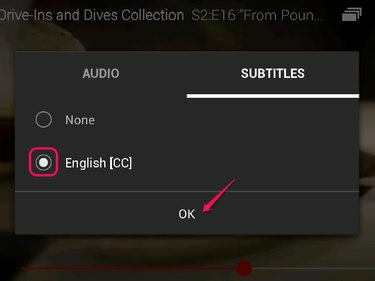
Kredit obrázku: Obrázek s laskavým svolením Netflix
Webový prohlížeč (PC)
Používáte Netflix z vašeho webového prohlížeče? Povolení skrytých titulků je stejně snadné.
Během přehrávání najeďte myší na ikona dialogu na panelu nástrojů a kliknutím vyberte požadovanou možnost titulků.

Kredit obrázku: Obrázek s laskavým svolením Netflix
Herní systémy (PS4 / Xbox One)
Skryté titulky lze snadno povolit i na vašem oblíbeném herním systému. Aplikace Netflix na nejnovějších nabídkách Sony i Microsoftu tuto funkci zahrnuje.
- Během přehrávání stiskněte dolů na vašem ovladači.
- Vybrat Zvuk a titulky a stiskněte Xna PS4 nebo stiskněte Ana Xbox One.
- Použijte směrová tlačítka vyberte požadovanou možnost titulků a stiskněte Xna PS4 nebo stiskněte Ana Xbox One potvrdit.
Spropitné
Tyto pokyny budou fungovat i pro starší generaci konzolí PS3 a Xbox 360.
Blu-ray přehrávače, chytré televizory a set-top boxy
Skryté titulky můžete použít také na chytré televizi, přehrávači Blu-ray připojeném k internetu nebo set-top boxu. Mezi tato zařízení patří mimo jiné Samsung smart TV, Roku, Apple TV a Google TV. Přestože mezi zařízeními existují určité rozdíly v rozhraní, tyto kroky by vám měly umožnit povolit titulky na většině zařízení.
Spropitné
V závislosti na modelu vašeho zařízení možná budete muset před přehráváním nebo během přehrávání vybrat nastavení titulků. Některé modely mohou podporovat obě metody.
Před přehráváním
- Spusťte na svém zařízení aplikaci Netflix.
- Vyberte požadovaný film nebo televizní pořad.
- Vstupte do panelu možností a vyberte Zvuk a titulky.
- Zvýrazněte a vyberte požadovanou možnost titulků.
- Vraťte se na hlavní obrazovku vybraného filmu nebo televizního pořadu.
- lis Hrát si.
Během přehrávání
- Během přehrávání stiskněte šipka dolů na vašem dálkovém ovládání.
- Vybrat Zvuk a titulky z možností.
- Vyberte požadovanou možnost titulků.




